

发布时间:2020-11-11 00:04:25
很多小伙伴都遇到过win7系统显示器驱动已停止响应并且已恢复的困惑吧,一些朋友看过网上零散的win7系统显示器驱动已停止响应并且已恢复的处理方法,并没有完完全全明白win7系统显示器驱动已停止响应并且已恢复是如何解决的,今天小编准备了简单的解决办法,只需要按照1,首先右键点击计算机图标打开菜单,选择“属性”进入系统 2,找到“高级系统设置”并打开:的顺序即可轻松解决,具体的win7系统显示器驱动已停止响应并且已恢复教程就在下文,一起来看看吧!
1,首先右键点击计算机图标打开菜单,选择“属性”进入系统

并且已恢复图-1
2,找到“高级系统设置”并打开:

并且已恢复图-2
3,打开“高级系统设置”后,找到选项卡“高级”,并打开:

显示器驱动程序已停止响应图-3
4,在“高级”选项卡中找到“性能”的选项“设置”:

显示器驱动程序已停止响应图-4
5,进入“设置”,找到“视觉效果”的“玻璃效果”和“启用桌面组合”取消这两个显示效果:
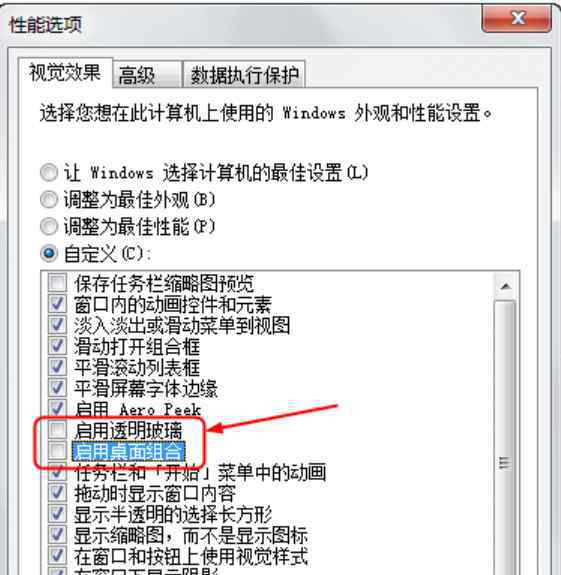
停止响应图-5
欢迎分享转载 →显示器驱动程序已停止响应 win7系统显示器驱动已停止响应并且已恢复的解决方法